В света на USB компютърните периферни устройства почти всеки използва някакъв вид USB устройства в своя компютър. В наши дни има USB уеб камери, USB твърди дискове, USB стик, известен също като PenDrive и т.н. Почти всяко устройство има своя USB версия. Така че, ако използвате Linux, в даден момент може да се наложи да посочите какво USB устройство е свързано към вашата система.
Има много програми и много начини за изброяване на USB устройства в Linux.
В тази статия ще ви покажа как да изброите USB устройства в Linux. Използвам Ubuntu 18.04 Bionic Beaver за демонстрация, но тези команди са налични във всяка Linux дистрибуция. Така че нека да започнем.
Изброяване на USB устройства, използващи lsusb Команда
Широко използваните lsusb команда може да се използва за изброяване на всички свързани USB устройства в Linux.
$ lsusb
Както можете да видите от изхода на lsusb на екрана по-долу, всички свързани USB устройства са изброени. Идентификацията на шината, ID на устройството, USB ID и заглавие се показват в изхода на lsusb команда.
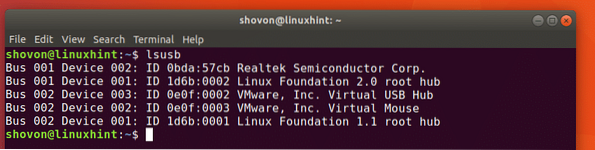
Както можете да видите в маркирания раздел на екранната снимка по-долу, Realtek Semiconductor Corp. с ID 0bda: 57cb, това е моята USB уеб камера.
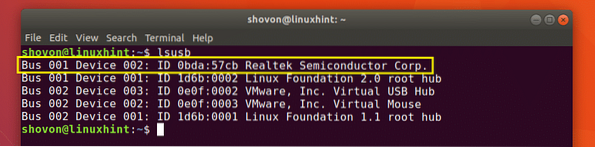
Не можете да разберете, че това е уеб камера, като погледнете изхода на lsusb команда, можеш ли? Не! Е, откъде да знам това? Това е, защото проверих изхода на lsusb команда преди и след свързване на USB уеб камерата и след като сравних изходите, новият добавен ред е USB устройството, което свързах. Обикновен! Но има начини да разберете какво е USB устройството.
Можете да използвате dmesg команда, за да разберете повече информация за свързаните USB устройства. Най-лесно е да се намери последното свързано USB устройство dmesg команда. По-широко се използва за отстраняване на грешки. Скоро ще разберете защо.
Ти бягаш dmesg команда, както следва:
$ dmesg
Както можете да видите в жълтото маркирано поле на екранната снимка по-долу, това са информация за USB устройството, което свързах последно, което беше моята USB уеб камера. Можете да видите в едно от синьо маркираното поле, свързаното от мен USB устройство е a HD UVC уеб камера и идентификационният му номер е 0bda: 57cb.

Досега може би сте разбрали, че изходът на dmesg команда е системни съобщения в дневника. Ами да, така е.
Можете също да търсите конкретно USB устройство по неговия идентификатор в dmesg системния дневник.
Изпълнете следната команда, за да отворите изхода на dmesg команда с по-малко текстови пейджър:
$ dmesg | по-малко
Трябва да видите следния прозорец:
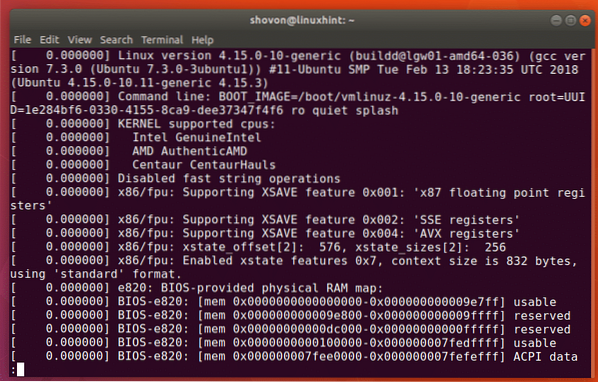
Сега, за да търсите низ, натиснете / клавиш на клавиатурата. И трябва да a / се показват в долната част на прозореца на терминала, както е отбелязано на екранната снимка по-долу.
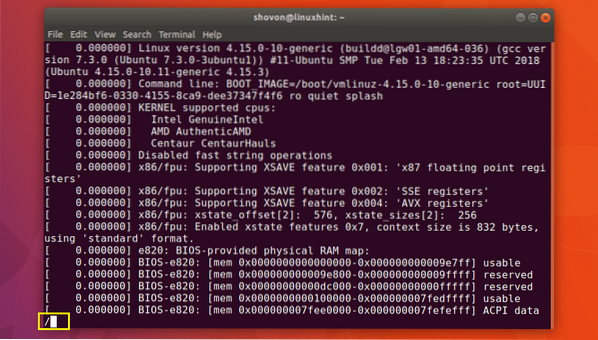
Сега въведете идентификатора на USB устройството. Например по-рано, когато изброих свързаните USB устройства с команда lsusb, едно от USB устройството имаше идентификатор 0bda: 57cb
Въведете идентификатора на USB устройството и натиснете
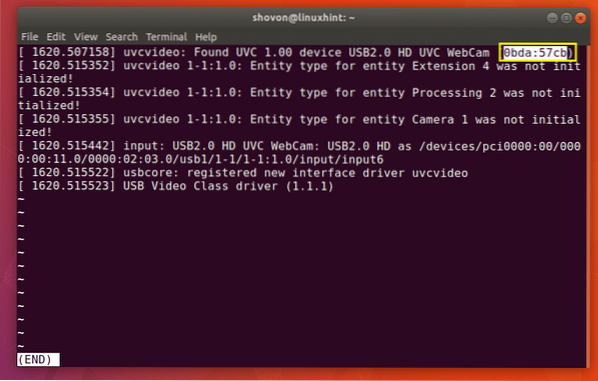
Можете да натиснете
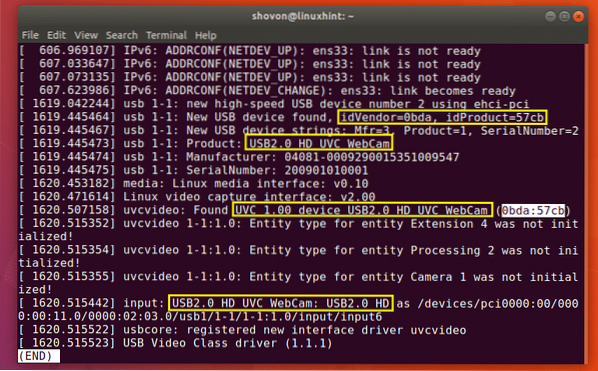
Изброяване на USB устройства с usb-устройства Команда
Можете да изпълните следната команда, за да изброите всички свързани USB устройства на вашата система:
$ usb-устройства
Както можете да видите на екранната снимка по-долу, всички свързани USB устройства са изброени. можем да открием почти същата информация както преди usb-устройства команда.
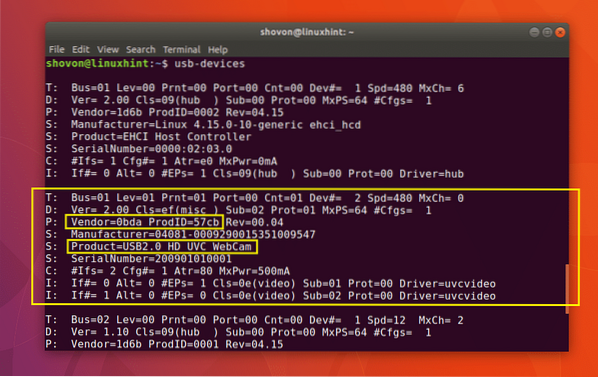
Блокиране на списък с USB устройства
Ако искате да изброите всички USB устройства за съхранение, т.е. всички USB устройства за съхранение, можете да използвате lsblk или fdisk команда за това.
Изброяване на USB устройства за съхранение на блокове с lsblk:
$ lsblkКакто можете да видите на екранната снимка по-долу, са изброени всички налични блокови устройства за съхранение (включително USB блоковите устройства за съхранение).
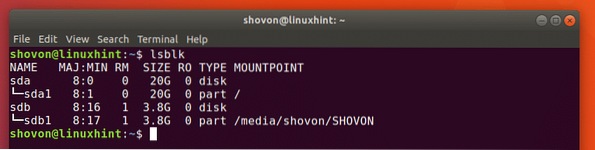
Можете да получите почти същата информация като lsblk команда с blkid команда. Но трябва да го стартирате като root, както следва:
$ sudo blkid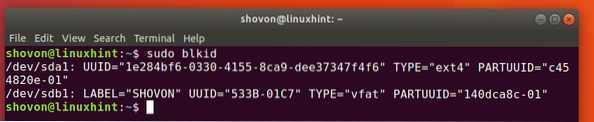
Можете също да използвате fdisk команда за изброяване на всички USB устройства за съхранение на блокове, както следва:
$ sudo fdisk -lКакто можете да видите на екранната снимка по-долу, свързаните устройства за съхранение на блокове (включително USB устройствата) са изброени.
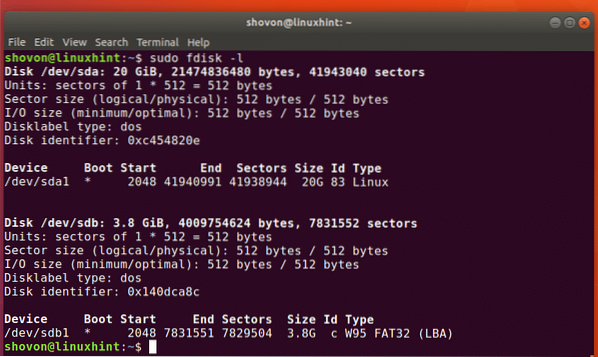
Така изброявате всички USB устройства в Linux. Благодаря, че прочетохте тази статия.
 Phenquestions
Phenquestions


